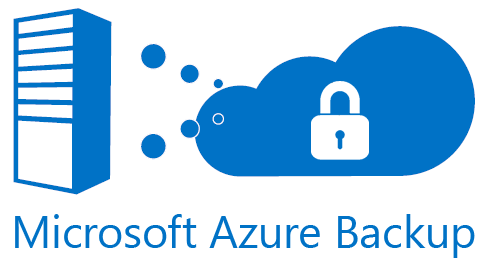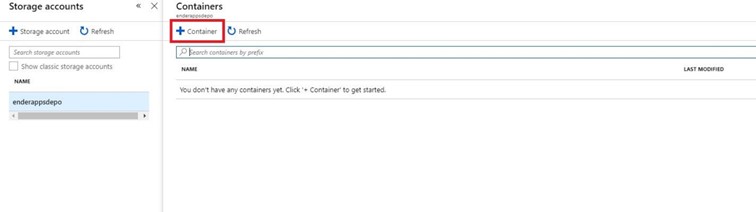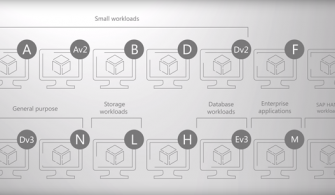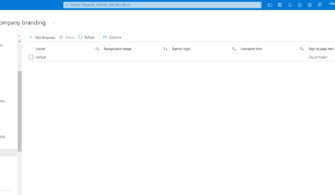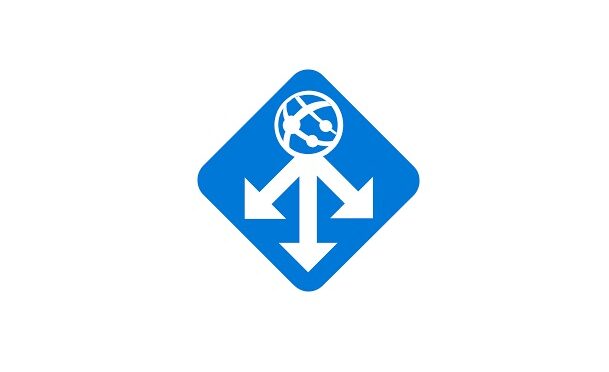Azure App Service Backup ve Restore İşlemi. Bu yazımda Azure App Service Backup ve Restore işlemini anlatacağım. Yedekleme her zaman bizi olabilecek tüm olumsuz durumlardan kurtarmak için en etkili çözümlerin başında gelmektedir. Azure üzerinde bulunan uygulamalarınızın yedeklerinide bu servis ile alıp istediğiniz yedeğe ve zamana dönebilirsiniz. Oluşturmuş olduğunuz App Service’in içerisindeki uygulama klasörlerinizin / uygulamalarınızın yedeğini alabilirsiniz. Azure App Service’in yedeğini alamazsınız. Sadece WWW/ROOT klasörünün yedeğini alır. Herhangi bir zamanda almış olduğunuz yedekten dönebilirsiniz.
Not: App Service’in yedeğinin alınması gibi bir durum yok fakat Azure Clone App ile App Service’inizi klonlayabilirsiniz.Yazının devamın da bahsedeceğim.
Azure App Service Backup & Restore Nedir? Nasıl Yapılır? Azure Clone App Nasıl Kullanılır?
Backup Alma
Azure App Service Backup işlemini başlayabiliriz.
Yedeğini alacağınız App Service’in içine giriyoruz. Backup kısmına gelerek yapılandırma ayarlarını yapıyoruz.
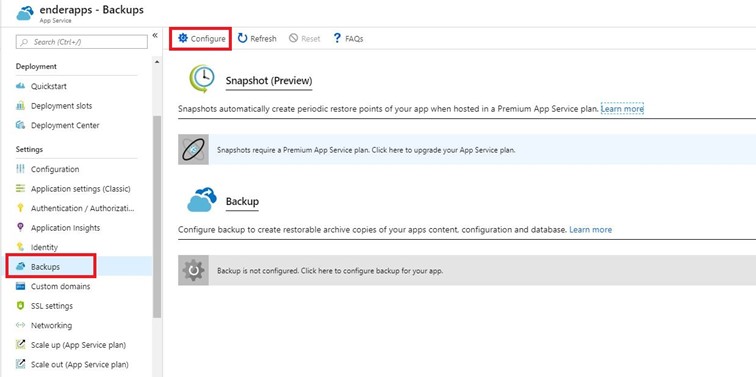
Resim-1
Öncelikle backup dosyalarının tutulacağı bir adet Storage Account oluşturuyoruz.
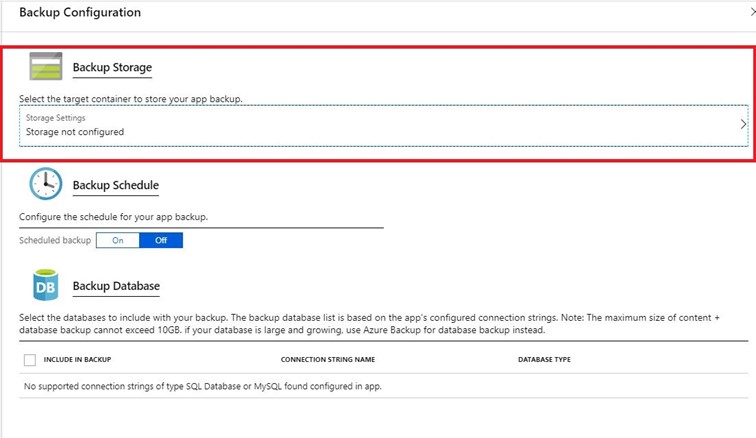
Resim-2
Storage account ekleyerek işlemi başlatıyoruz.
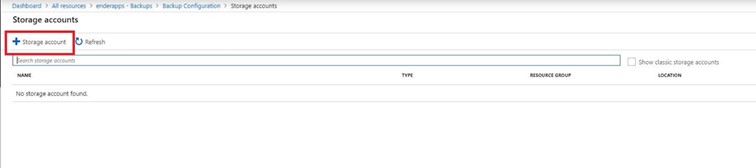
Resim-3
Oluşturduğumuz Storage account’a bir isim veriyoruz.Kullanım türünü ve diğer yapılandırma ayarlarını seçerek oluşturuyoruz. Storage Account üzerinde seçeceğiniz her seçenek ücret tarafında değişiklik göstermektedir.
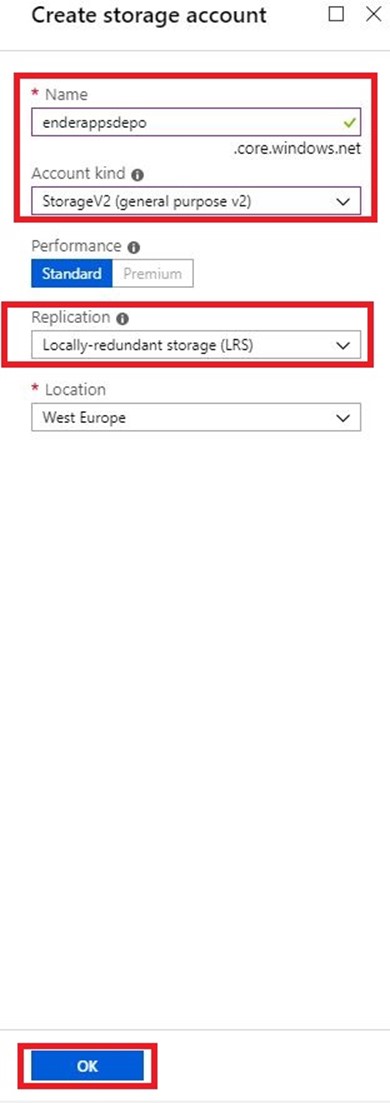
Resim-4
Storage account başarı ile oluştu.
Resim-5
Oluşturduğumuz Storage account’un içine bir adet Container oluşturuyoruz. Backup alınan dosyalar bu container’ın içinde yer alacaktır.
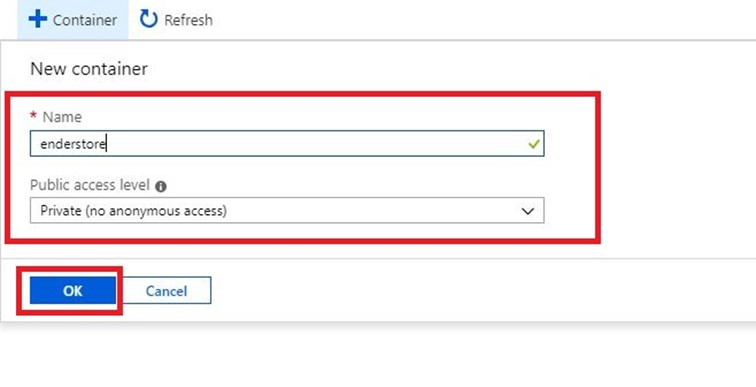
Resim-7
Oluştuduğumuz container’a dışarıdan erişim vermek isterseniz erişim seviyesinden farklı bir yetki seçebilirsiniz.
Container başarı ile oluşmuştur.Artık Backup alma işlemine başlayabiliriz.
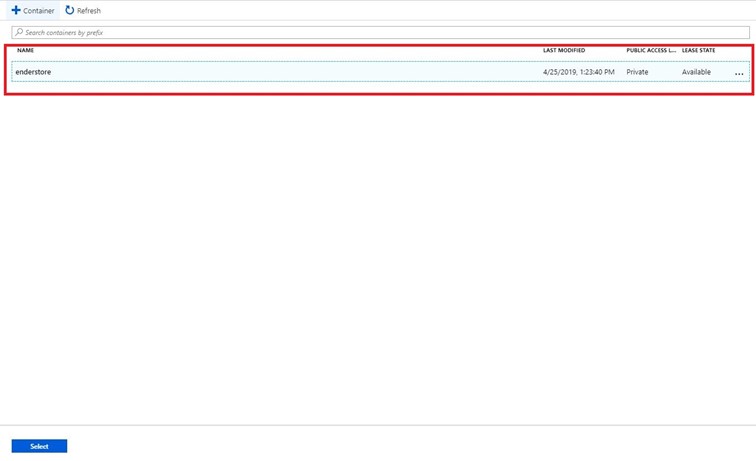
Resim-8
Backup alacağımız Storage Account’umuzu belirliyoruz.
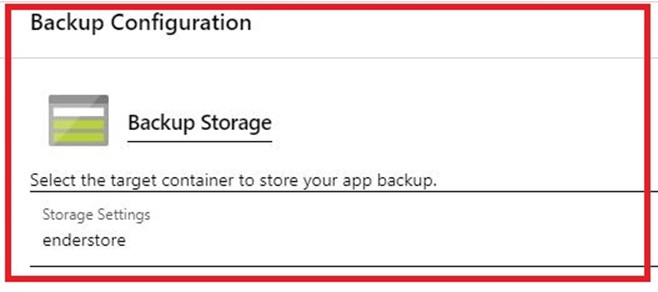
Resim-9
Backup (yedek alma) işleminin özelliklerini bu ekranda belirliyoruz. Ben örnek olarak aşağıdaki gibi yapılandırdım. Siz yapınıza ve maliyetinize göre tercih yapabilirsiniz.
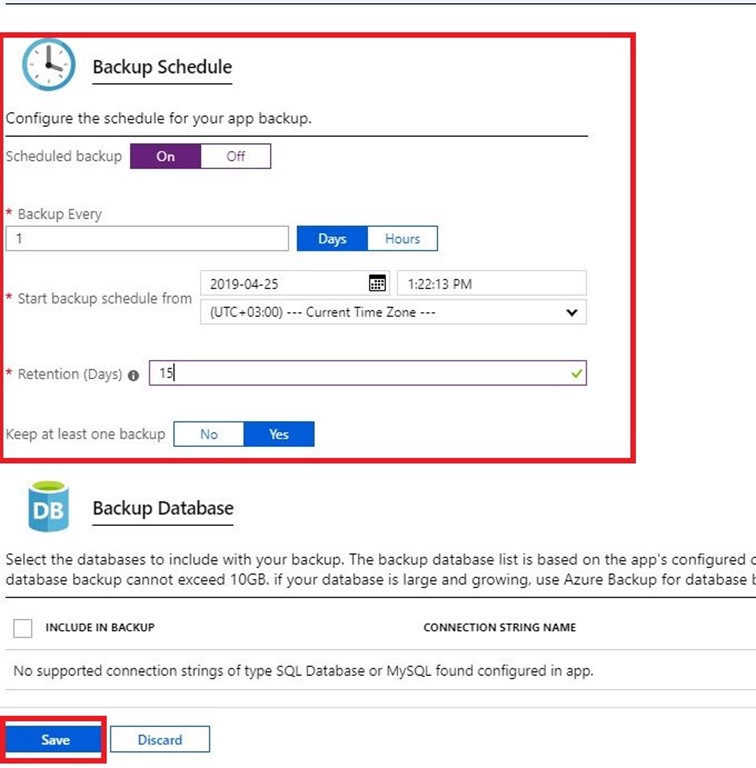
Resim-10
Backup butonuna basarak yedeklemeyi hemen başlatabilirsiniz veya backup için ayarlanmış zamanda otomatik olarak başlayacaktır.
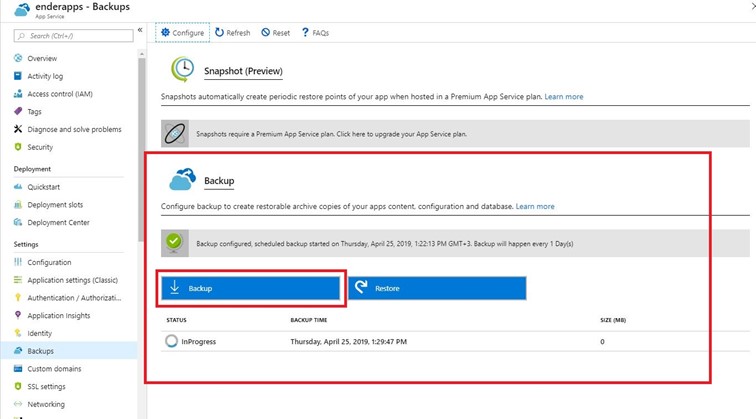
Resim-11
Backup alma işlemi başarı ile bitti.
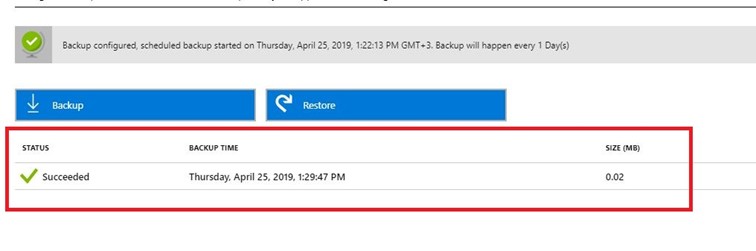
Resim-12
Restore İşlemi
Şimdi aldığımız yedeği geri döneceğiz. Restore işlemini yapabilmek için senaryoya uygun olarak root klasör altında bulunan uygulamamızı siliyoruz.

Resim-13

Resim-14
Restore butonuna basarak geri yükleme işlemini başlatıyoruz.
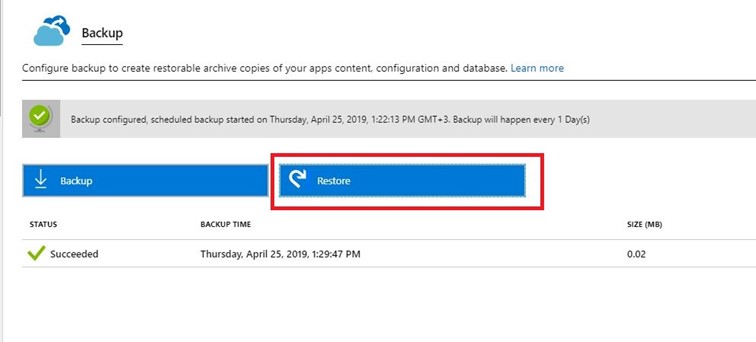
Resim-15
Restore Source bilgimizi seçiyoruz. Biz uygulama backup’ı aldığımız için App Backup seçiyoruz.
Restore edilecek backup’ı seçiyoruz.
Eğer farklı bir yere veya uygulamaya döneceksek onu seçiyoruz farklı bir uygulama yoksa üzerine yaz şeklinde seçiyor ve süreci başlatıyoruz.
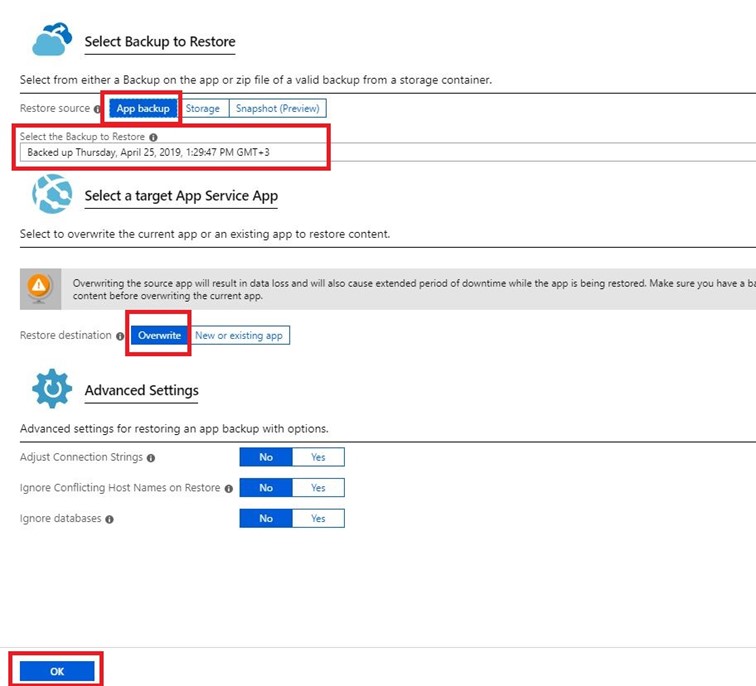
Resim-16
Restore işlemi başarı ile bitti.
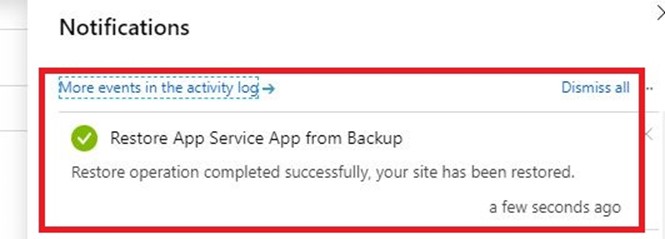
Resim-17
wwwroot klasörünün içini kontrol ettiğimizde test sayfamız gelmiş görünüyor.
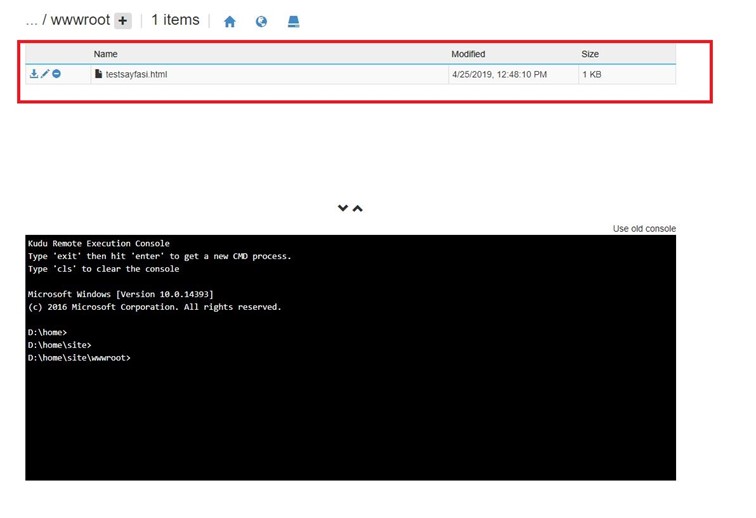
Resim-18
Restore işlemimiz başarı ile bitmiştir.
Ve şimdi bağlantılı başka bir konu ile hızımızı kesmeden devam edelim.
Azure Clone App
Azure portal üzerinden App Service’lerinizi klonlamak için Azure Clone App’i kullanabilirsiniz. Bu servis ile uygulamanızın bir kopyasını kısa bir süre içinde oluşturabilirsiniz. Uygulamanızı farklı bir bölgeye klonlayabilir veya aynı App Service Plan bölgesinde tutmak istediğiniz uygulamayı klonlayabilirsiniz. Klonlama yaptığınızda App Service’e ait olan bütün ayarlarınızı, sertifikalarınızı, vb. klonlar bu sayede birebir App Service’iniz olmuş olur.
Bu sayede yukarıda not olarak söylediğim gibi App Service’i yedeklemek içinde kullanabilirsiniz.
App Klonlama İşlemi
App Service’i klonlamaya başlayabiliriz.
Klonlamak istediğimiz App Service’in içine giriyoruz.Ardından Clone App seçeneği ile devam ediyoruz.
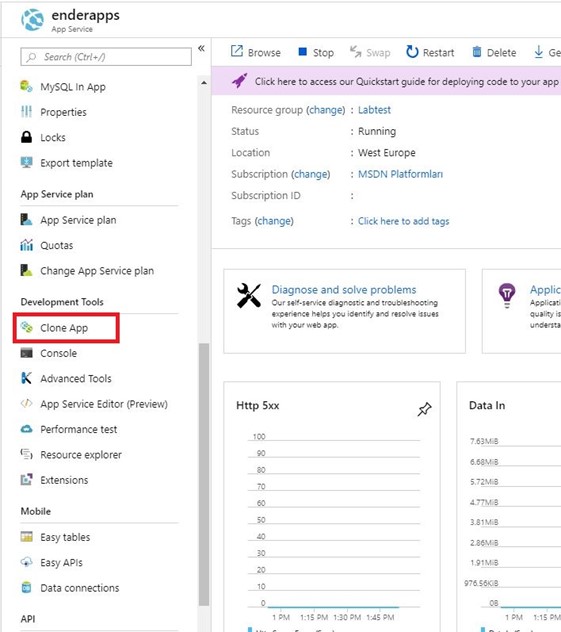
Resim-1
Tercihimize göre Service Planlarımızı yaparak devam ediyoruz.
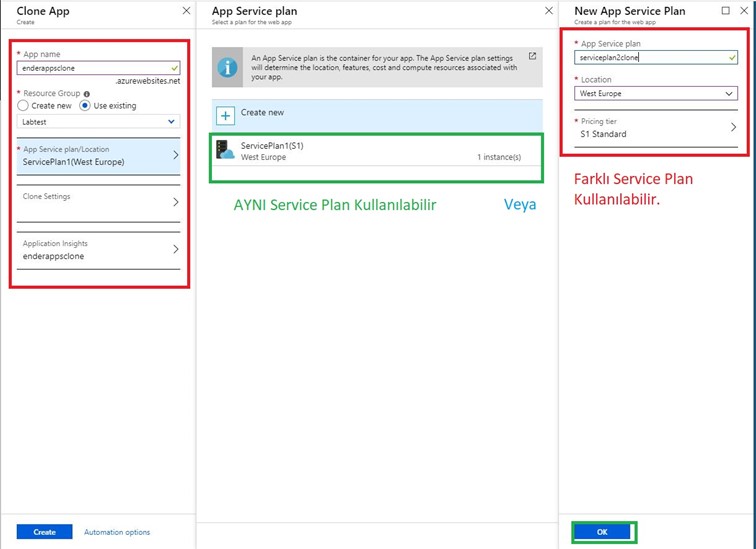
Resim-2
App Service ile nelerin kopyalanacağını belirliyoruz.
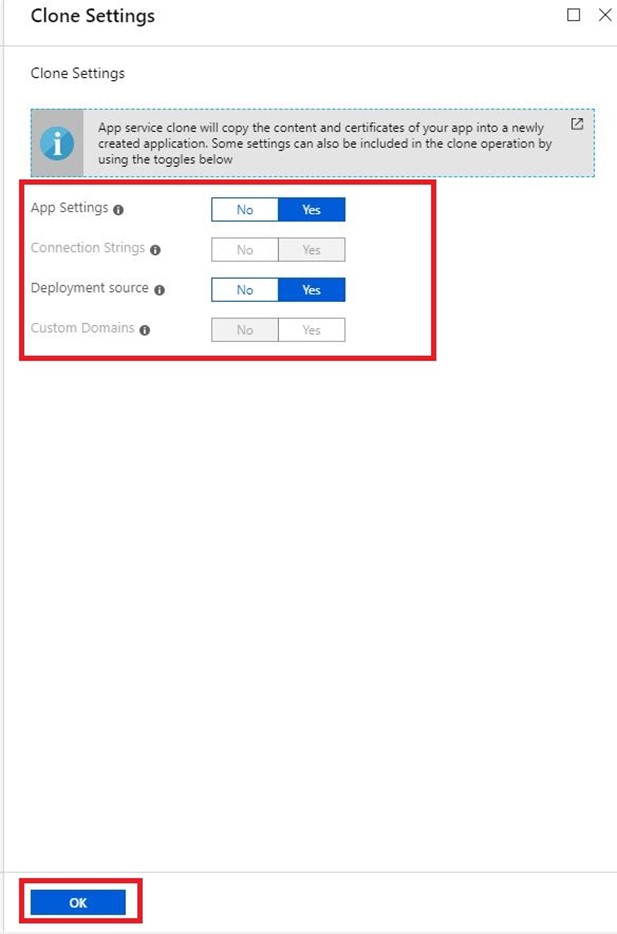
Resim-3
Tüm ayarlarımızı yaptıktan sonra klon oluşturma işlemini başlatıyoruz.
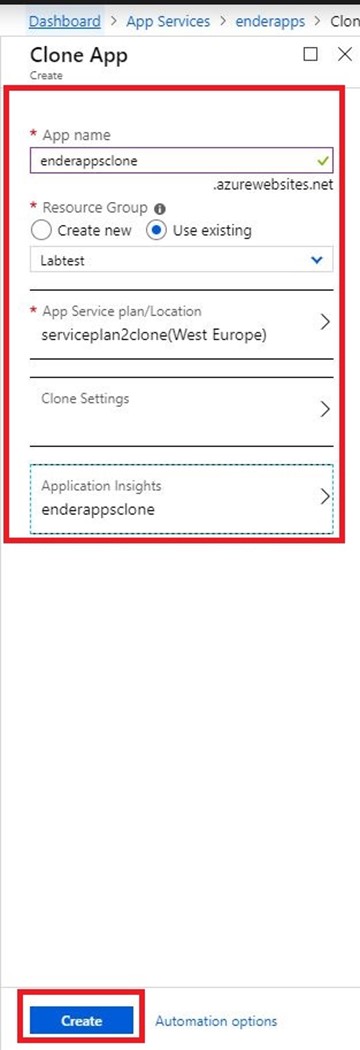
Resim-4
Klonlama işlemimiz başlamıştır.
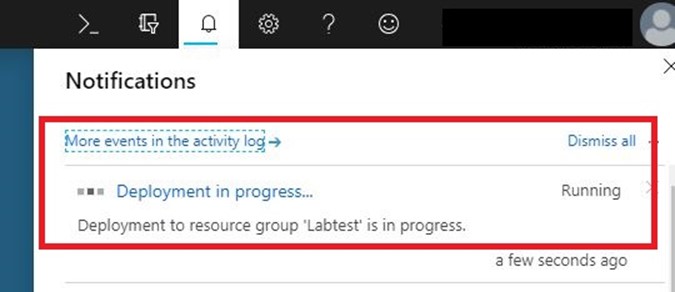
Resim-5
Uygulamamız başarı ile klonlanmıştır.
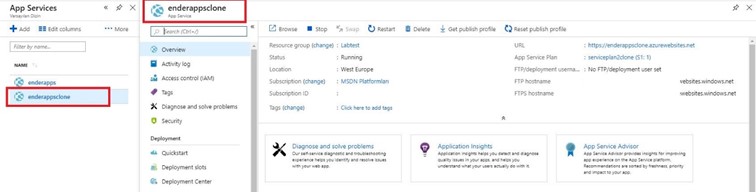
Resim-6
Bir sonraki yazımda görüşmek üzere.
Bu konuyla ilgili sorularınızı alt kısımda bulunan yorumlar alanını kullanarak sorabilirsiniz.
Referanslar
Back up and restore your app in Azure App Service
TAGs: Azure, Azure DevOps, DevOps, CI&CD, Microsoft Azure, AppServices, Azure App Services